Thông tin liên hệ
- 036.686.3943
- admin@nguoicodonvn2008.info

Lệnh attrib là lệnh Command Prompt được sử dụng để hiển thị hoặc thay đổi các thuộc tính cho file hoặc thư mục.
Bạn cũng có thể tìm và đặt hầu hết các thuộc tính file và thư mục trong Explorer. Lệnh attrib có sẵn ở đâu?
Lệnh attrib có sẵn trong Command Prompt trên tất cả các hệ điều hành Windows, bao gồm Windows 10, Windows 8, Windows 7, Windows Vista, Windows XP, cùng với các phiên bản Windows cũ hơn.
Tất cả các công cụ chẩn đoán và sửa chữa ngoại tuyến có sẵn với các phiên bản Windows khác nhau, bao gồm Advanced Startup Options, System Recovery Options, và Recovery Console, cũng bao gồm lệnh attrib với một số khả năng.
Lệnh attrib này cũng có sẵn trong MS-DOS dưới dạng lệnh DOS.
Lưu ý: Tính khả dụng của các switch lệnh attrib nhất định và cú pháp lệnh attrib khác có thể khác nhau trên mỗi hệ điều hành.
attrib [+a|-a] [+h|-h] [+i|-i] [+r|-r] [+s|-s] [+v|-v] [+x|-x] [drive:][path][filename] [/s [/d] [/l]]
Mẹo: Nếu không chắc chắn làm thế nào để diễn giải cú pháp lệnh attrib đã thấy ở trên hoặc được hiển thị trong bảng bên dưới, bạn nên học cách đọc cú pháp lệnh trước tiên.
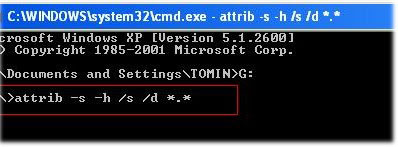
| Các tùy chọn lệnh Attrib | |
|---|---|
| Tùy chọn | Giải thích |
| attrib | Thực thi lệnh attrib một mình để xem các thuộc tính được đặt trên những file trong thư mục mà bạn thực thi lệnh từ đó. |
| +a | Đặt thuộc tính file lưu trữ (archive file) cho file hoặc thư mục. |
| -a | Xóa thuộc tính lưu trữ. |
| +h | Đặt thuộc tính ẩn cho file hoặc thư mục. |
| -h | Xóa thuộc tính ẩn. |
| +i | Đặt thuộc tính "not content indexed" (không được lập chỉ mục nội dung) cho file hoặc thư mục. |
| -i | Xóa thuộc tính "not content indexed". |
| +r | Đặt thuộc tính chỉ đọc cho file hoặc thư mục. |
| -r | Xóa thuộc tính chỉ đọc. |
| +s | Đặt thuộc tính file hệ thống cho file hoặc thư mục. |
| -s | Xóa thuộc tính hệ thống. |
| +v | Đặt thuộc tính integrity (toàn vẹn) cho file hoặc thư mục. |
| -v | Xóa thuộc tính integrity. |
| +x | Đặt thuộc tính no scrub file cho file hoặc thư mục. |
| -x | Xóa thuộc tính no scrub. |
| drive:, path, filename | Đây là file (filename, drive và path là tùy chọn), thư mục (path, drive là tùy chọn), hoặc drive (ổ) mà bạn muốn xem hoặc thay đổi các thuộc tính. Có thể sử dụng ký tự đại diện. |
| /s | Sử dụng switch này để thực thi bất cứ thuộc tính file nào được hiển thị, hoặc những thay đổi bạn đang tạo trên thư mục con trong bất cứ drive (ổ) và/hoặc path (đường dẫn) đã chỉ định hoặc những thứ trong thư mục đang thực thi, nếu bạn không chỉ định ổ hoặc đường dẫn. |
| /d | Tùy chọn attrib này bao gồm các thư mục, chứ không chỉ các file, cho bất cứ điều gì bạn đang thực thi. Bạn chỉ có thể sử dụng /d với /s. |
| /l | Tùy chọn /l áp dụng bất cứ điều gì bạn đang làm với lệnh attrib cho bản thân Symbolic Link (liên kết tượng trưng) thay vì mục tiêu của Symbolic Link. Switch /l chỉ hoạt động khi bạn đồng thời sử dụng switch /s. |
| /? | Sử dụng switch help với lệnh attrib để hiển thị chi tiết về các tùy chọn trên ngay trong cửa sổ Command Prompt. Việc thực thi attrib /? cũng giống như sử dụng lệnh help để thực thi help attrib. |
Lưu ý: Trong Recovery Console, các switch +c và -c có sẵn cho lệnh attrib, lần lượt đặt và xóa thuộc tính file nén. Bên ngoài khu vực chẩn đoán này trong Windows XP, sử dụng lệnh compact để xử lý việc nén file từ dòng lệnh.
Khi ký tự đại diện được phép với lệnh attrib, điều đó có nghĩa là bạn có thể sử dụng dấu hoa thị (*) để áp dụng thuộc tính cho một nhóm file. Tuy nhiên, nếu có thể, bạn cần xóa thuộc tính ẩn hoặc thuộc tính hệ thống trước khi có thể thay đổi bất kỳ thuộc tính nào khác của file.
attrib +r c:\windows\system\secretfolder
Trong ví dụ trên, lệnh attrib được sử dụng để kích hoạt thuộc tính chỉ đọc, sử dụng tùy chọn +r, cho thư mục secretfolder nằm trong c:\windows\system.
attrib -h c:\config.sys
Trong ví dụ này, file config.sys nằm trong thư mục root của ổ c: có thuộc tính file ẩn bị xóa bằng cách sử dụng tùy chọn -h.
attrib -h -r -s c:\boot\bcd
Lần này, lệnh attrib được sử dụng để xóa nhiều thuộc tính khỏi file bcd, một file quan trọng phải hoạt động để giúp Windows khởi động. Trong thực tế, thực thi lệnh attrib, như được hiển thị ở trên, là một phần quan trọng của quy trình được nêu trong các bước cần thiết để xây dựng lại BCD trong Windows.
attrib +a f:*.* & attrib -a f:*.bak
Với ví dụ về lệnh attrib ở trên, bài viết đang áp dụng +a để đặt thuộc tính lưu trữ trên tất cả các file tồn tại trên ổ f, nhưng sau đó sử dụng & để xóa thuộc tính lưu trữ trên mọi file trên f: có phần mở rộng file .bak.
Mẹo: Trong ví dụ trên, các file BAK chỉ ra những file đã được sao lưu, nghĩa là chúng không cần được lưu trữ hay sao lưu lại, do đó cần phải xóa thuộc tính lưu trữ.
attrib myimage.jpg
Để kết thúc với một ví dụ attrib đơn giản, lệnh này chỉ đơn giản hiển thị các thuộc tính của một file có tên myimage.jpg. Nếu bạn đã loại bỏ nửa thứ hai và chỉ thực hiện lệnh attrib, thuộc tính cho tất cả các file trong thư mục hiện tại sẽ được hiển thị.
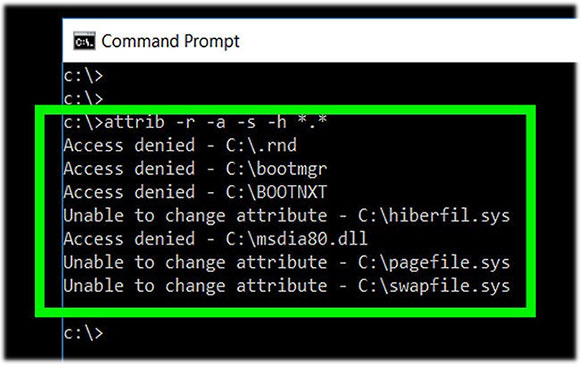
Giống như với hầu hết các lệnh trong Command Prompt, hãy nhớ sử dụng dấu ngoặc kép quanh tên thư mục hoặc file có khoảng trắng. Nếu bạn quên làm điều này với lệnh attrib, bạn sẽ gặp lỗi "Parameter format not correct -".
Ví dụ, thay vì nhập my folder vào Command Prompt để hiển thị đường dẫn đến thư mục theo tên đó, bạn sẽ nhập "my folder" (sử dụng dấu ngoặc kép).
Lỗi lệnh attrib như "Access Denied" có nghĩa là bạn không có đủ quyền truy cập vào (các) file mà bạn đang cố thực hiện thay đổi thuộc tính. Hãy thiết lập quyền sở hữu những file đó trong Windows và rồi thử lại.
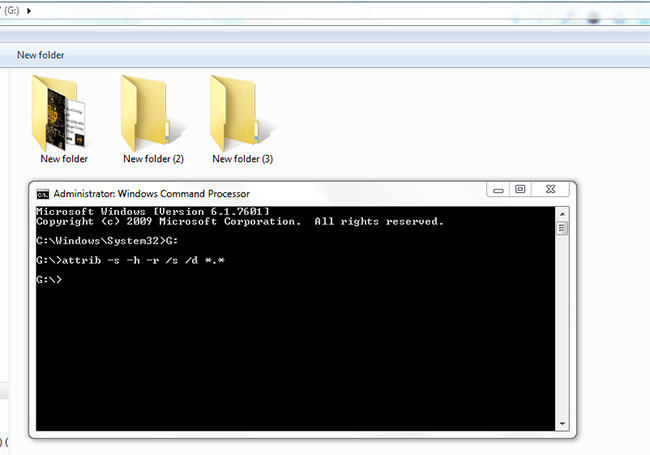
Các tùy chọn lệnh attrib +i, -i và /l lần đầu tiên có sẵn trong Windows Vista và đã được giữ lại cho đến Windows 10.
Các switch +v, -v, +x và -x cho lệnh attrib chỉ khả dụng trong Windows 7, Windows 8 và Windows 10.
Thông thường lệnh xcopy tác động đến thuộc tính của file sau khi sao lưu thứ gì đó. Ví dụ, switch /m của lệnh xcopy tắt thuộc tính lưu trữ sau khi file đã được sao chép.
Tương tự, switch /k của lệnh xcopy giữ thuộc tính chỉ đọc của file sau khi được sao chép.
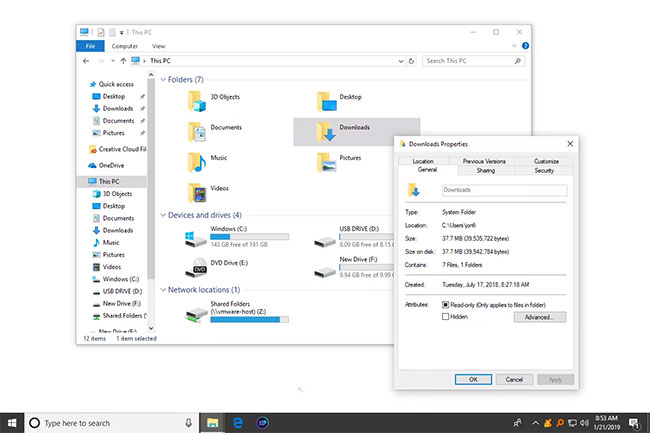
Bạn cũng có thể xem và quản lý các thuộc tính cho file và thư mục trong Explorer bằng các nút menu thông thường. Điều này có thể tốt hơn, nếu bạn không quen thuộc với dòng lệnh.
Thực hiện việc này bằng cách bấm chuột phải vào đối tượng và đi đến Properties > tab General.
Nguồn tin: Quantrimang.com
Ý kiến bạn đọc
Những tin mới hơn
Những tin cũ hơn
 Cách chỉnh độ rộng tự động trên Excel
Cách chỉnh độ rộng tự động trên Excel
 Kiểu dữ liệu trong Python: chuỗi, số, list, tuple, set và dictionary
Kiểu dữ liệu trong Python: chuỗi, số, list, tuple, set và dictionary
 Cách giãn dòng trong Word 2016, 2019, 2010, 2007, 2013
Cách giãn dòng trong Word 2016, 2019, 2010, 2007, 2013
 Cách hiển thị My Computer, This PC trên Desktop của Windows 10
Cách hiển thị My Computer, This PC trên Desktop của Windows 10
 8 tính năng Microsoft Office giúp bạn cắt giảm hàng giờ làm việc
8 tính năng Microsoft Office giúp bạn cắt giảm hàng giờ làm việc
 Cách xem mật khẩu Wifi đã lưu trên Windows
Cách xem mật khẩu Wifi đã lưu trên Windows
 Cách kết nối Google Drive với Grok Studio
Cách kết nối Google Drive với Grok Studio
 Việc chuyển sang Google Public DNS trên router và PC giúp cải thiện tốc độ Internet như thế nào?
Việc chuyển sang Google Public DNS trên router và PC giúp cải thiện tốc độ Internet như thế nào?
 Những bản mod thiết yếu giúp Windows 11 trở nên hữu ích hơn
Những bản mod thiết yếu giúp Windows 11 trở nên hữu ích hơn
 Cách đồng bộ Microsoft Forms với Excel
Cách đồng bộ Microsoft Forms với Excel
 Hướng dẫn tạo theme AI cho Outlook
Hướng dẫn tạo theme AI cho Outlook
 Hàm DATEPART trong SQL Server
Hàm DATEPART trong SQL Server
 Hướng dẫn xem lại nhà cũ trên Google Maps
Hướng dẫn xem lại nhà cũ trên Google Maps
 Tôi từng thương em
Tôi từng thương em
 Cách chèn, viết biểu tượng mũi tên (↑↓←↕↔→↘↗↙↖) trong Word
Cách chèn, viết biểu tượng mũi tên (↑↓←↕↔→↘↗↙↖) trong Word
 Cấu hình Resident Evil Requiem PC
Cấu hình Resident Evil Requiem PC
 Cách tận dụng tab Performance trong Task Manager
Cách tận dụng tab Performance trong Task Manager
 Rời bỏ mối quan hệ bạn bè độc hại
Rời bỏ mối quan hệ bạn bè độc hại
 Hướng dẫn sử dụng Photoshop cho người mới
Hướng dẫn sử dụng Photoshop cho người mới
 Cách sửa lỗi AutoCAD bị giật, lag
Cách sửa lỗi AutoCAD bị giật, lag
